Вече видяхме как да създаваме пакети на Debian, сега ще видим как да ги премахнем. Премахването на пакети в Debian или Ubuntu Linux от конзолата е много лесно, потребителят ви трябва да е в sudoers или ще ви е необходим root достъп.
Идентифицирайте пакета за изтриване: dpkg-списък
dpkg --list ще ви покаже списък с пакети, в този случай разпространението, използвано за изображението, е Kali Linux.
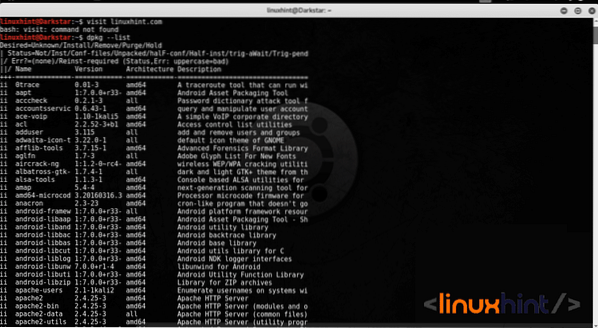
Нека премахнем Skype с помощта apt-get и dpkg команди:
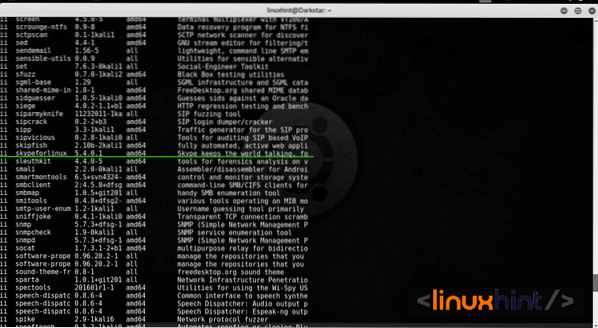
Премахване на skypeforlinux с помощта на apt-get
За Ubuntu правилният метод за премахване на пакети през конзолата е:
apt-get --purge премахване на skypeforlinux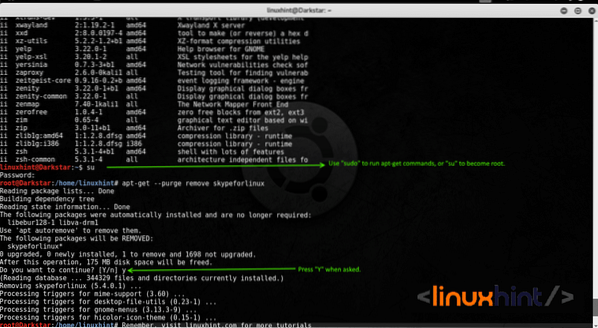
Параметърът „--Премахване” ще премахне инсталационните файлове, като същевременно запази данните за конфигурацията, като добави „--прочистване ” инструктираме да премахнем и конфигурационните файлове.
Премахване на skypeforlinux с помощта на dpkg
Можем да премахнем Skype, замествайки apt-get с dpkg, както в следния пример:
dpkg - премахнете skypeforlinux
Можем да използваме също
dpkg -r име на пакета.деб(Където "име на пакета”Се заменя с името на пакета.)
Премахване на счупени пакети
За да премахнем счупени пакети или пакети, които не са напълно инсталирани, ще стартираме
apt-get clean && apt-get autoremovesudo apt-get -f install
dpkg --configure -a
Подробности:
чисто: Премахва кеша на програми, по-стари от инсталираната.
автоматично премахване: Премахва ненужните файлове, като зависимости, които вече не са необходими.
-f / -fix-счупена инсталация: Коригирайте счупени зависимости, коригирайте възможни проблеми с корупцията на пакета. Ще видим тази опция дълбоко по-късно.
Отстраняване на неизправности
По различни причини премахването на пакета или инсталацията на пакета може да върне грешки. Най-популярните причини за такива грешки са стари програми, частично инсталирани пакети, повредени пакети, остарели хранилища на etc / apt / sources.списък и т.н. Следните команди и техният ред са основни за решаване на първоначални проблеми в мениджъра на пакети. Ако имате проблеми с инсталирането или деинсталирането на софтуер на Ubuntu 12.04 или по-нова версия или Debian, изпълнете следните команди:
# apt-get update#dpkg --configure -a
# apt-get -f инсталиране
# apt-get clean
apt-get update: Актуализира списъка на пакетите в хранилищата.
dpkg -configure -a: Тази команда проверява за проблеми със зависимостта, които трябва да се отстранят.
apt-get -f инсталиране: Друга команда за отстраняване на проблеми със зависимостта.
apt-get autoclean: почистете ненужните зависимости.
Проверете дали пакетите се държат от мениджъра на пакети
За да проверите дали инсталационната програма съдържа пакети в очакване на изпълнението на инсталацията:
apt-get -u dist-upgradeТова ще ви покаже притежавани пакети. Ако са изброени, за да премахнете пакети, изпълнете:
apt-get remove -dry-run име на пакета Phenquestions
Phenquestions


